iphone7/7plus作为苹果的经典机型,在使用过程中偶尔会遇到蓝屏死机或频繁重启的问题。这些问题不仅影响使用体验,还可能造成数据丢失。以下是六种解决这类问题的有效方法,希望能帮助你快速恢复手机的正常运行。

方法一:硬重置
硬重置是解决iphone崩溃和冻结的有效方法之一。蓝屏有时是临时的,通过重启即可修复。对于iphone7/7plus,具体操作如下:
1. 同时按住“睡眠/唤醒”按钮(即电源键)和“音量降低”按钮。
2. 持续按住这两个按钮,直到屏幕出现苹果徽标。
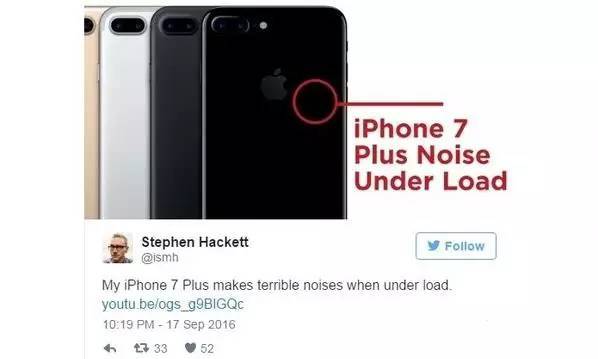
这一步骤通常能够解决由临时软件故障引起的蓝屏或重启问题。
方法二:更新应用程序
某些应用程序可能因版本不兼容而导致系统崩溃。确保所有应用程序都已更新到最新版本,特别是那些经常使用的应用。更新应用程序的步骤如下:
1. 打开app store应用程序。
2. 点击屏幕右下角的“更新”标签。
3. 如果有应用程序需要更新,点击更新按钮进行更新。
更新应用程序后,再观察是否还会出现蓝屏或重启问题。
方法三:禁用icloud与iwork应用程序同步
一些用户报告称,在使用pages、numbers或keynote等iwork应用程序时,会出现蓝屏问题。这可能是icloud同步功能导致的。可以尝试禁用icloud与iwork应用程序的同步,步骤如下:
1. 进入“设置”应用。
2. 点击“icloud”。
3. 滚动到“文件和数据”部分,关闭pages、keynote和numbers的同步选项。
禁用同步后,再尝试使用iwork应用程序,看是否还会出现崩溃问题。
方法四:使用专业修复工具
如果手动硬重置无效,可以使用专业的ios修复工具,如tenorshare reiboot。这款工具可以一键修复iphone的恢复模式卡住、dfu卡住、崩溃等问题,且不会丢失数据。使用步骤如下:
1. 使用usb线将ios设备连接到计算机。
2. 启动tenorshare reiboot,点击“退出恢复模式”。
3. 等待大约20秒,设备将重新启动并恢复正常状态。
方法五:恢复出厂设置
如果上述方法均无效,可以尝试使用itunes将iphone恢复为出厂设置。但请注意,此操作将删除iphone中的所有数据和设置。恢复步骤如下:
1. 使用usb线将iphone连接到计算机。
2. 启动itunes,选择设备。
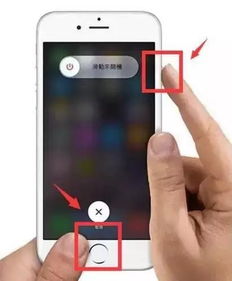
3. 在“摘要”面板中,点击“还原”选项。
4. 按照提示完成恢复过程。
方法六:联系苹果售后维修
如果以上所有方法都无法解决问题,可能是硬件故障导致的。此时,建议联系苹果售后维修服务。苹果的技术人员将检查设备并提供相应的维修建议或方案。
iphone7/7plus蓝屏死机和重启问题可能由多种原因引起,包括软件故障、应用程序不兼容、icloud同步问题等。通过硬重置、更新应用程序、禁用icloud同步、使用专业修复工具、恢复出厂设置以及联系苹果售后维修等方法,可以有效解决这些问题。希望以上方法能帮助你快速恢复iphone的正常使用。






















